开启windows功能
1.进入电脑控制面板-程序-启用或关闭windows功能
2.勾选这3个功能以及展开的全部勾选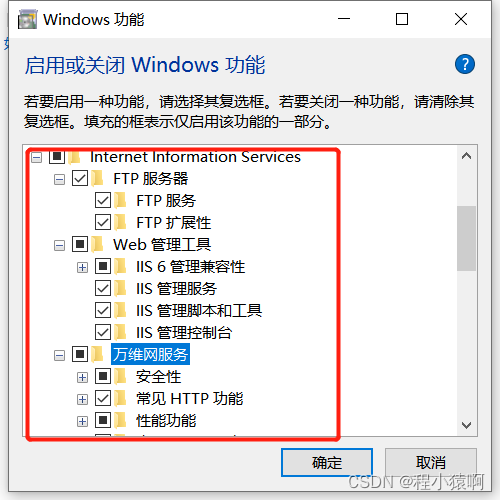
搭建http服务器
1.打开Internet Information Server(IIS)管理器,在开始菜单里面找到IIS管理器管理控制台或者搜索IIS打开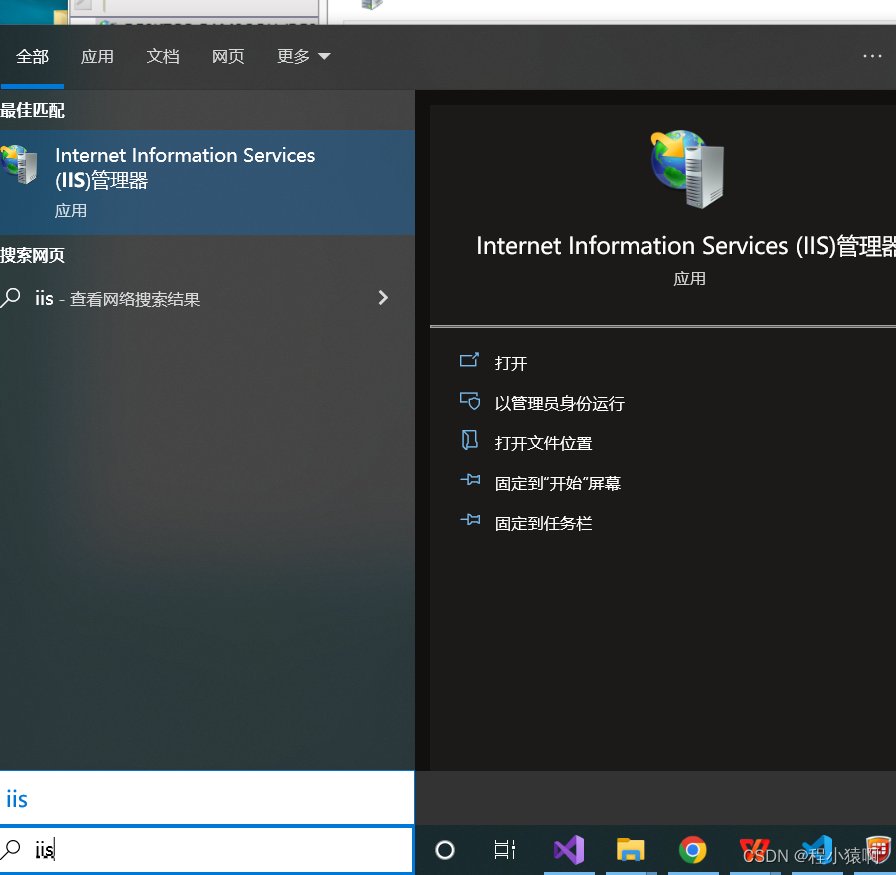
2.进入页面,左边网站右击新建网站,主机名可不用输,然后直接点击立即启动网站确认。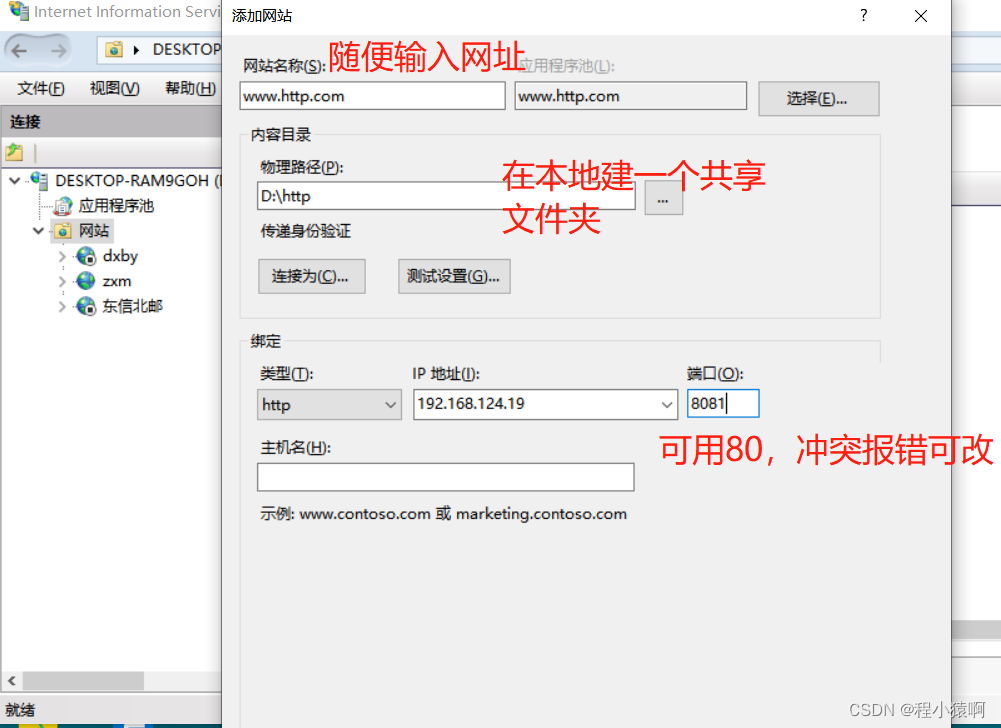
3.多次建立相同端口号冲突可能导致报错:另一个程序正在使用此文件,进程无法访问,解决方法WIN+R -> cmd -> netstat -ano查看计算机中进程的对应站点的端口是否被占用,然后去任务管理器进程里面停止即可,或者直接重启能解决。
配置网站参数
1.点击网站,目录浏览打开文件权限,可自行勾选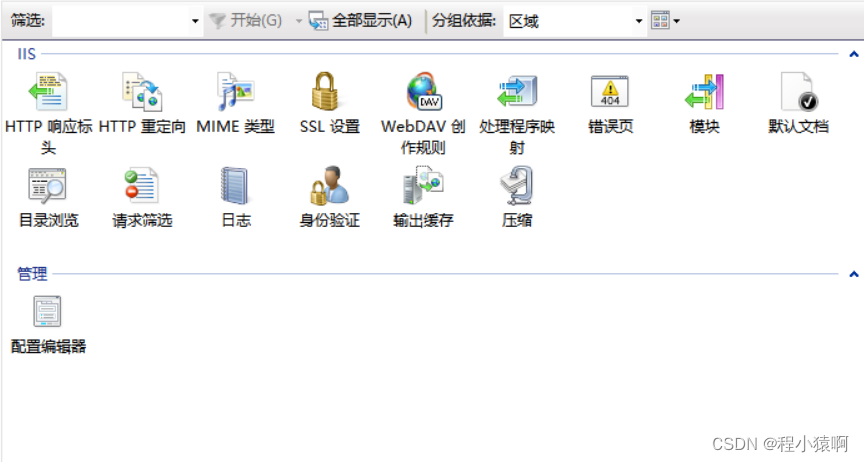
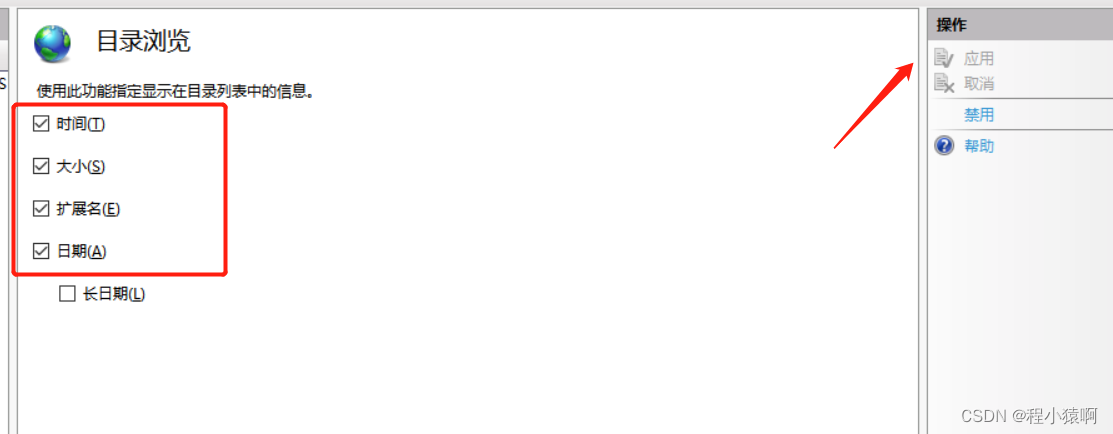
2.在设置一下WebDAV创作规则,点击进入添加创作规则然后点击启动规则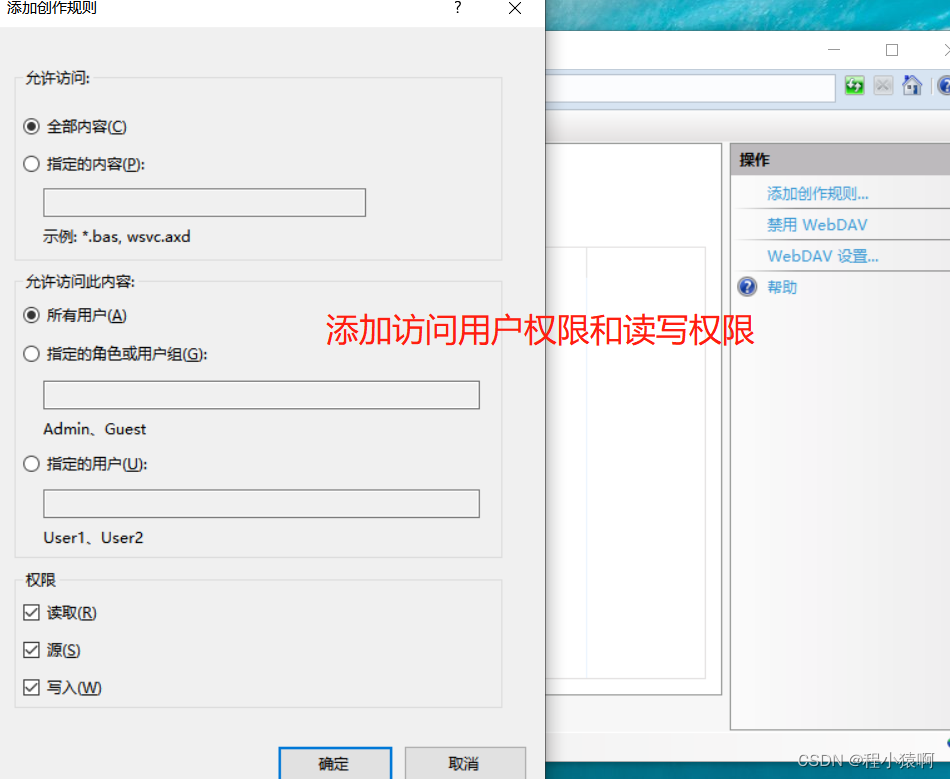
验证http服务器
1.启动网站:右击建立的网站,管理网站点击浏览,或者在浏览器输入http://输入ip:端口号,http的直接输入ip也可访问,即可看到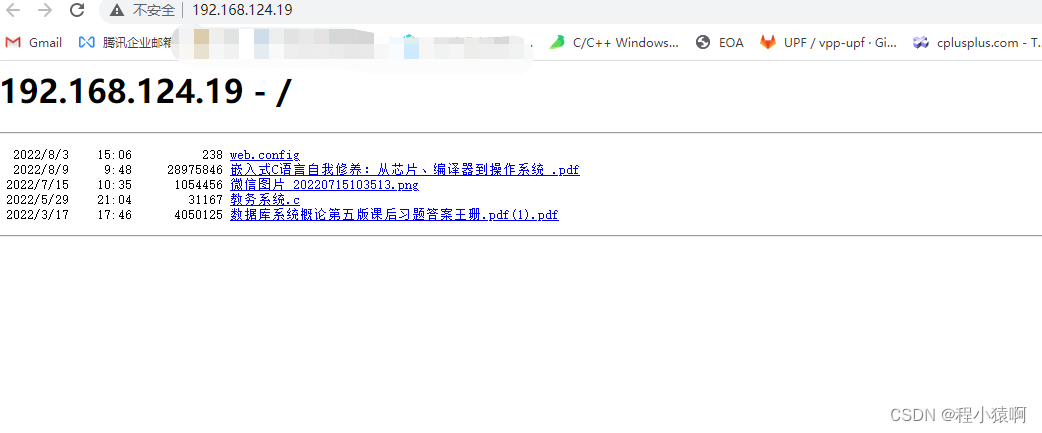
2.进入自己建立网站时选择的本地文件夹,随便拽入几个文件,然后刷新网站,即可看到刚添加的文件,点击文件进行下载,成功下载即http服务器搭建完成。
验证同局域网电脑访问http服务器
1.建立http服务器肯定不是本机电脑使用,可以在用另一台同网络的电脑测试,首先win->cmd打开终端,输入ipconfig查看本机ip,另一台同理,进行双方互ping,如果ping不通进入电脑安全设置,把两电脑防火墙全关闭,在进行ping即可。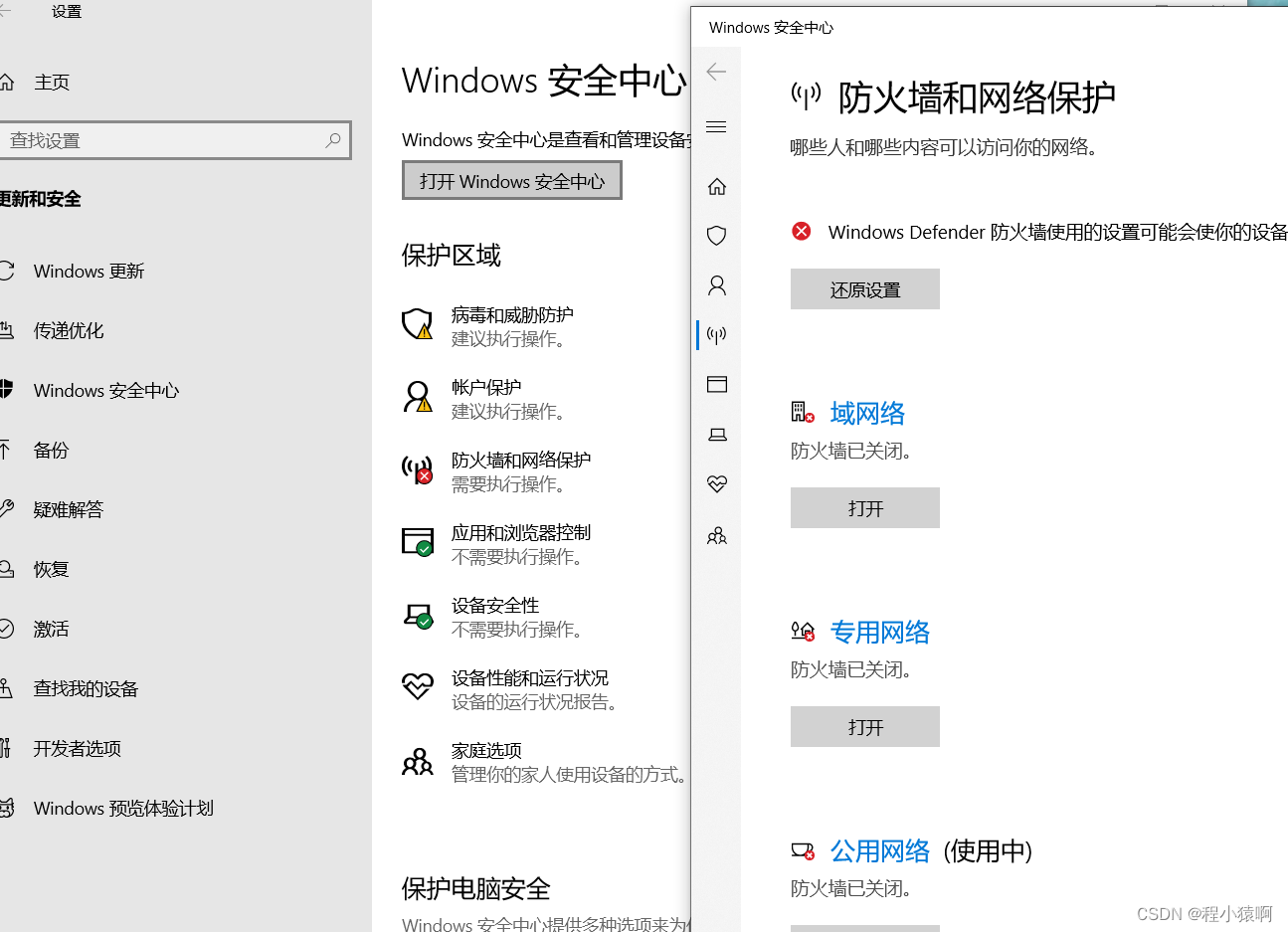
2.能ping通测试后,在另一台电脑浏览器输入http://本机ip:端口,进行访问,发现访问成功,点击文件成功下载,至此http服务器搭建完成。有问题欢迎留言讨论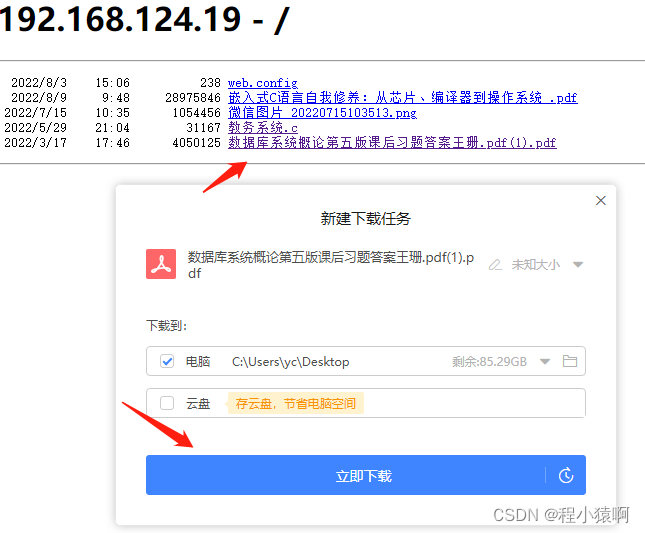
版权归原作者 程小猿啊 所有, 如有侵权,请联系我们删除。